TWRP Recovery - это программа, которая позволяет производить бэкап и восстановление операционной системы Android, а также устанавливать различные модификации на ваше устройство. Установка TWRP Recovery является необходимым шагом для пользователей, желающих получить полный контроль над своим устройством.
В этой статье, мы расскажем вам о том, как установить TWRP Recovery на ваше Android-устройство. Следуйте этой пошаговой инструкции и вы сможете получить неограниченные возможности для настройки вашего телефона или планшета.
Перед тем, как начать, важно отметить, что процесс установки TWRP Recovery может отличаться в зависимости от модели и производителя вашего устройства. Поэтому перед началом убедитесь, что вы ищете инструкцию именно для своей модели.
Прежде чем продолжить, не забывайте делать полные бэкапы данных, чтобы минимизировать риски потери информации в случае возникновения проблем во время процесса установки TWRP Recovery.
Установка TWRP Recovery: полное руководство
Шаг 1: Подготовка
Перед началом процесса установки TWRP Recovery важно убедиться, что у вас есть:
- USB-кабель для подключения устройства к компьютеру;
- Зарядное устройство для поддержания заряда устройства;
- Активная учетная запись на сайте разработчика TWRP.
Также для установки TWRP Recovery нужно разблокировать загрузчик вашего устройства. Процесс разблокировки загрузчика может различаться в зависимости от производителя, поэтому убедитесь, что вы изучили инструкции для вашей модели устройства.
Шаг 2: Скачивание TWRP Recovery
Перейдите на сайт разработчика TWRP (twrp.me) и найдите раздел "Devices". В списке найдите свою модель устройства и нажмите на нее, чтобы перейти на страницу загрузки. На этой странице вы найдете список доступных версий TWRP Recovery для вашей модели. Скачайте последнюю версию TWRP Recovery для вашего устройства.
Шаг 3: Установка ADB и Fastboot
Для установки TWRP Recovery нам потребуется ADB (Android Debug Bridge) и Fastboot. Эти инструменты позволят нам взаимодействовать с нашим устройством через компьютер.
- Скачайте и установите Android SDK на ваш компьютер.
- Откройте командную строку и перейдите в папку "platform-tools" в каталоге Android SDK.
- Подключите ваше устройство к компьютеру с помощью USB-кабеля.
- В командной строке выполните следующую команду:
adb devices. - Если ваше устройство успешно подключено, вы увидите его идентификатор в списке устройств.
Шаг 4: Установка TWRP Recovery
Теперь мы можем приступить к установке TWRP Recovery на наше устройство:
- Скопируйте скачанное ранее TWRP Recovery на компьютер в папку "platform-tools" в каталоге Android SDK.
- Откройте командную строку и перейдите в папку "platform-tools".
- В командной строке выполните следующую команду:
adb reboot bootloader. - В открывшемся режиме загрузчика выберите "Recovery" с помощью громкости и подтвердите выбор кнопкой включения.
- Теперь ваше устройство перезагрузится в TWRP Recovery.
- В TWRP Recovery выберите "Install" и найдите файл TWRP Recovery в папке "platform-tools".
- Подтвердите установку и дождитесь завершения.
Поздравляю! TWRP Recovery успешно установлен на ваше Android-устройство. Теперь вы можете использовать его для создания резервных копий, установки пользовательских ROM или выполнения других действий, требующих полного доступа к системе.
Подготовка к установке

Перед установкой TWRP Recovery необходимо выполнить несколько подготовительных шагов. Следуйте инструкциям ниже, чтобы успешно активировать TWRP Recovery на вашем устройстве.
Шаг 1: Разблокировка загрузчика Перед установкой TWRP Recovery вам потребуется разблокировать загрузчик вашего устройства. Для этого вам придется получить разрешение от производителя или выполнить специальные действия, в зависимости от модели. Будьте внимательны и следуйте официальным инструкциям, чтобы избежать нежелательных последствий. |
Шаг 2: Резервное копирование данных Прежде чем производить установку TWRP Recovery, рекомендуется сделать резервную копию всех важных данных на вашем устройстве. В процессе установки может произойти потеря данных, поэтому важно сохранить информацию заранее. Вы можете воспользоваться встроенными инструментами для создания резервных копий или сторонними приложениями из Google Play Store. |
Шаг 3: Зарядка устройства Убедитесь, что ваше устройство полностью заряжено перед установкой TWRP Recovery. В процессе установки может потребоваться значительное количество времени, и недостаточный заряд батареи может привести к проблемам или нежелательным последствиям. Подключите устройство к источнику питания и дождитесь полной зарядки перед началом установки. |
Шаг 4: Загрузка необходимых файлов Перед установкой TWRP Recovery вам понадобится загрузить необходимые файлы с официального сайта разработчика. Проверьте совместимость файлов с вашей моделью устройства и загрузите последнюю версию TWRP Recovery. Сохраните файлы в надежном месте, чтобы иметь к ним доступ во время установки. |
Шаг 5: Проверка целостности загруженных файлов После загрузки файлов TWRP Recovery рекомендуется проверить их целостность и цифровую подпись. Это поможет избежать установки поврежденных файлов и возможных проблем в ходе процесса установки. Воспользуйтесь инструкциями на официальном сайте разработчика или другими проверенными источниками, чтобы убедиться в целостности загруженных файлов. |
Загрузка TWRP Recovery на устройство
Перед тем, как начать процесс установки TWRP Recovery, необходимо сделать резервную копию важных данных на устройстве, так как процесс может привести к потере информации. Убедитесь, что у вас достаточно заряда на батарее устройства или подключите его к источнику питания.
- Перейдите на официальный сайт TWRP Recovery по адресу https://twrp.me/.
- На сайте выберите свою модель устройства из списка поддерживаемых и скачайте соответствующий образ TWRP Recovery.
- Сохраните скачанный файл образа TWRP Recovery на компьютере.
- Соедините устройство с компьютером с помощью USB-кабеля.
- Включите устройство в режиме восстановления:
- Для большинства устройств нужно одновременно нажать и удерживать комбинацию кнопок громкости и включения, пока не появится восстановление.
- Для некоторых устройств может потребоваться выполнить дополнительные действия. Информацию о специфической комбинации кнопок можно найти в документации по устройству или на форумах.
fastboot devicesfastboot flash recovery twrp.img (замените "twrp.img" на имя скачанного файла образа).fastboot rebootПосле перезагрузки вы сможете использовать TWRP Recovery для резервного копирования и восстановления системы, установки пользовательских ROM'ов и множества других действий.
Активация режима разработчика на устройстве
Перед установкой TWRP Recovery необходимо активировать режим разработчика на вашем устройстве. Для этого следуйте инструкциям:
1. Откройте настройки на вашем устройстве.
2. Прокрутите вниз до раздела "О телефоне" или "О планшете".
3. Найдите строку "Номер сборки" и тапните на нее 7 раз подряд.
4. После этого вы увидите сообщение о том, что режим разработчика успешно активирован.
5. Теперь вернитесь на предыдущий экран настроек и вы заметите новый раздел "Опции разработчика".
6. Тапните на него, чтобы открыть все доступные настройки разработчика.
7. Включите опцию "Отладка по USB".
8. После активации режима разработчика, ваше устройство готово для установки TWRP Recovery.
Разблокировка загрузчика
Шаг 1: Для начала, вам необходимо включить режим разработчика на вашем устройстве. Для этого перейдите в "Настройки" -> "О телефоне" -> "Версия ПО" и тапните по нему 7 раз подряд. После этого вы увидите уведомление о включении режима разработчика.
Шаг 2: Теперь вы должны включить режим разработчика. Для этого вернитесь в меню "Настройки" и откройте вкладку "Дополнительно". В этой вкладке вы найдете опцию "Режим разработчика" или "Разработка". Тапните по ней, чтобы включить ее.
Шаг 3: После включения режима разработчика, вернитесь в меню "Настройки" и зайдите во вкладку "Режим разработчика". В ней найдите опцию "Разблокировка OEM" или "Разблокировка загрузчика", и включите ее.
Шаг 4: Теперь вам нужно установить драйверы USB для вашего устройства на компьютере. Скачайте драйверы с официального сайта производителя вашего устройства и следуйте инструкциям по их установке.
Шаг 5: Подключите ваше устройство к компьютеру с помощью USB-кабеля. На вашем устройстве должны появиться запросы на разрешение отладки USB и разрешение подключения к компьютеру. Разрешите оба запроса.
Шаг 6: На компьютере откройте командную строку (Windows: нажмите Win+R, введите "cmd" и нажмите Enter, Mac: откройте Spotlight и введите "Terminal", затем запустите его).
Шаг 7: Введите следующую команду в командной строке:
adb devicesШаг 9: Теперь введите следующую команду в командной строке:
adb reboot bootloaderШаг 10: Ваше устройство будет перезагружено в режиме загрузчика (bootloader). На экране устройства вы увидите различные опции. При необходимости, используйте громкость (+/-) для перемещения по меню и кнопку питания для выбора.
Шаг 11: Зайдите в опцию "Разблокировка загрузчика" или "Unlock bootloader" и выберите ее, следуя инструкциям на экране. Обратите внимание, что процесс разблокировки загрузчика может сбросить все данные на вашем устройстве, так что сделайте резервную копию важных файлов.
Шаг 12: После завершения разблокировки загрузчика, выберите опцию "Перезагрузить систему" или "Reboot system". Ваше устройство перезагрузится и разблокировка загрузчика будет завершена.
Установка TWRP Recovery на устройство
Чтобы установить TWRP Recovery на свое устройство, следуйте этим простым шагам:
- Проверьте, поддерживает ли ваше устройство установку TWRP Recovery. Для этого вы можете найти информацию на официальном сайте TWRP или в форумах и сообществах, посвященных вашей модели устройства.
- Получите разблокировку загрузчика на вашем устройстве, если это необходимо для установки TWRP Recovery. Процесс разблокировки загрузчика может различаться в зависимости от производителя и модели вашего устройства. Обычно, процесс включает в себя разблокировку разработчика, активацию режима разработчика и разблокировку загрузчика с помощью командной строки или специальных инструментов.
- Скачайте TWRP Recovery для вашей модели устройства с официального сайта TWRP или из других надежных источников.
- Скопируйте загруженный файл TWRP Recovery на ваше устройство.
- Запустите ваше устройство в режиме восстановления. Обычно, это делается путем одновременного нажатия определенных комбинаций кнопок (например, клавиш громкости и питания) при включении устройства. На веб-сайте TWRP или в сообществах могут быть доступны подробные инструкции для вашей модели устройства.
- Внутри режима восстановления найдите опцию "Установка" или "Install" и выберите загруженный файл TWRP Recovery.
- Подтвердите установку и дождитесь завершения процесса.
- После установки TWRP Recovery вы можете перезагрузить устройство и войти в режим восстановления, чтобы воспользоваться всеми его возможностями.
Теперь у вас есть TWRP Recovery на вашем устройстве! Вы можете использовать его для установки модифицированных прошивок, создания резервных копий и восстановления данных, настройки устройства по вашему вкусу и многое другое.